Pumasok tayo sa modyul "benta" . Kapag lumitaw ang box para sa paghahanap , i-click ang pindutan "walang laman" . Pagkatapos ay pumili ng aksyon mula sa itaas "Gumawa ng isang benta" .

Lalabas ang automated na lugar ng trabaho ng nagbebenta.
![]() Ang mga pangunahing prinsipyo ng trabaho sa automated na lugar ng trabaho ng nagbebenta ay nakasulat dito.
Ang mga pangunahing prinsipyo ng trabaho sa automated na lugar ng trabaho ng nagbebenta ay nakasulat dito.
Una, pinunan namin ang lineup ng mga benta gamit ang isang barcode scanner o listahan ng produkto. Pagkatapos nito, maaari mong piliin ang paraan ng pagbabayad at ang pangangailangang mag-print ng resibo sa pinakakanang seksyon ng window, na idinisenyo upang makatanggap ng bayad mula sa bumibili.

Sa unang listahan, maaari kang pumili ng isa sa tatlong value.
Magsagawa ng pagbebenta na ' Nang walang resibo '.
' Receipt 1 ', na naka-print sa isang non-fiscal receipt printer .
Ang ' Receipt 2 ' ay nakalimbag sa fiscal registrar . Kung ayaw mong opisyal na magsagawa ng anumang benta, maaari mong piliin ang nauna sa halip na ang tsekeng ito.
Susunod, piliin ang ' Paraan ng pagbabayad ', halimbawa, ' Cash ' o ' Bank card '.
Kung ang pagbabayad ay ginawa sa cash, sa ikatlong field ay ipinasok namin ang halaga na aming natanggap mula sa kliyente .
Sa kasong ito, ang halaga ng pagbabago ay kinakalkula sa huling field.
Ang pangunahing field dito ay ang isa kung saan ipinasok ang halaga mula sa kliyente. Samakatuwid, ito ay naka-highlight sa berde. Matapos tapusin ang paglalagay ng halaga dito, pindutin ang Enter key sa keyboard upang makumpleto ang pagbebenta.
Kapag nakumpleto na ang pagbebenta, lalabas ang mga halaga ng natapos na pagbebenta upang ang cashier, kapag binibilang ang pera, ay hindi makalimutan ang halagang ibibigay bilang pagbabago.
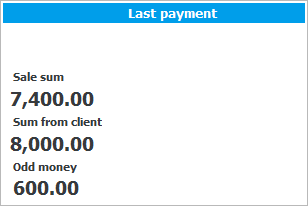
Kung ang ' Resibo 1 ' ay dati nang napili, ang resibo ay ipi-print nang sabay.

Ang barcode sa resibong ito ay ang natatanging identifier para sa pagbebenta.
![]() Alamin kung paano pinapadali ng barcode na ito ang pagbabalik ng isang item .
Alamin kung paano pinapadali ng barcode na ito ang pagbabalik ng isang item .
Maaari kang magbayad sa iba't ibang paraan, halimbawa, upang mabayaran ng mamimili ang bahagi ng halaga na may mga bonus, at ang natitira - sa ibang paraan. Sa kasong ito, pagkatapos punan ang komposisyon ng pagbebenta , kailangan mong pumunta sa tab na ' Mga Pagbabayad ' sa panel sa kaliwa.
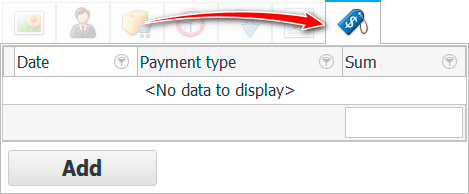
Doon, upang magdagdag ng bagong bayad para sa kasalukuyang pagbebenta, i-click ang ' Idagdag ' na buton.
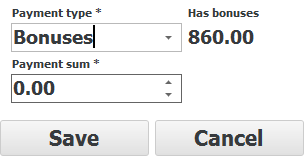
Ngayon ay maaari mong gawin ang unang bahagi ng pagbabayad. Kung pipili ka ng paraan ng pagbabayad na may mga bonus mula sa drop-down na listahan, ang magagamit na halaga ng mga bonus para sa kasalukuyang kliyente ay agad na ipapakita sa tabi nito. Sa ilalim na field 'Halaga ng pagbabayad ' ipasok ang halaga na binabayaran ng kliyente sa ganitong paraan. Halimbawa, maaari kang gumastos sa lahat ng mga bonus, ngunit isang bahagi lamang. Sa dulo, pindutin ang 'I- save ' na buton.
Sa panel sa kaliwa, sa tab na ' Mga Pagbabayad ,' may lalabas na linya kasama ang unang bahagi ng pagbabayad.

At sa seksyong ' Baguhin ', makikita ang halaga na mananatiling babayaran ng mamimili.
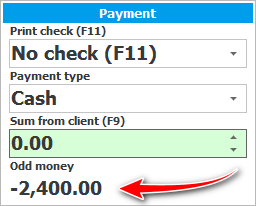
Magbabayad kami ng cash. Ilagay ang natitirang halaga sa berdeng input field at pindutin ang Enter .
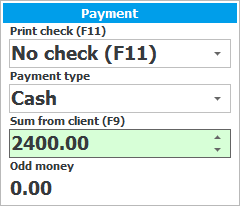
Lahat! Ang pagbebenta ay dumaan sa mga pagbabayad sa iba't ibang paraan. Una, binayaran namin ang bahagi ng halaga ng mga kalakal sa isang espesyal na tab sa kaliwa, at pagkatapos ay ginugol ang natitirang halaga sa karaniwang paraan.
Upang magbenta ng mga kalakal sa kredito, una, gaya ng dati, pumipili kami ng mga produkto sa isa sa dalawang paraan: sa pamamagitan ng barcode o ayon sa pangalan ng produkto. At pagkatapos ay sa halip na magbayad, pinindot namin ang pindutang ' Wala ', na nangangahulugang ' Walang bayad '.
![]()
Tingnan sa ibaba para sa iba pang mga kapaki-pakinabang na paksa:
![]()
Universal Accounting System
2010 - 2024